
Pripenjanje albumov, skladb in drugih vsebin v aplikaciji Apple Music v sistemu Windows
Ko se naročite na Apple Music, lahko svojo priljubljeno glasbo (tudi glasbene videe) pripnete na vrh knjižnice za lažji dostop.
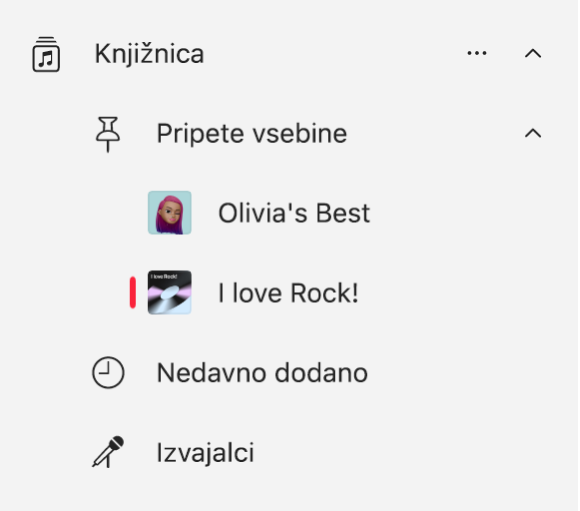
Pripenjanje glasbe na vrh knjižnice
Odprite aplikacijo Apple Music
 v napravi s sistemom Windows.
v napravi s sistemom Windows.Naredite nekaj od naslednjega:
Pripnite seznam predvajanja: v stranski vrstici izberite seznam predvajanja, izberite
 na desni strani in nato izberite Pripni seznam predvajanja. Ali z desno tipko miške kliknite seznam predvajanja (na napravi z zaslonom na dotik se ga dotaknite in pridržite), nato pa izberite Pripni seznam predvajanja.
na desni strani in nato izberite Pripni seznam predvajanja. Ali z desno tipko miške kliknite seznam predvajanja (na napravi z zaslonom na dotik se ga dotaknite in pridržite), nato pa izberite Pripni seznam predvajanja.Pripnite izvajalca: izberite Izvajalci v stranski vrstici, izberite izvajalca, izberite
 na vrhu zaslona, nato pa izberite še Pripni izvajalca.
na vrhu zaslona, nato pa izberite še Pripni izvajalca.Pripnite album: v stranski vrstici izberite Nedavno dodano ali Albumi, izberite
 za album in nato izberite Pripni album.
za album in nato izberite Pripni album.Pripnite skladbo: izberite Skladbe v stranski vrstici, izberite
 za skladbo in nato izberite Pripni skladbo. Ali pa, če se skladba predvaja, izberite
za skladbo in nato izberite Pripni skladbo. Ali pa, če se skladba predvaja, izberite  in nato izberite Pripni skladbo.
in nato izberite Pripni skladbo.Pripnite glasbeni video: v stranski vrstici izberite Glasbeni videi, izberite
 za glasbeni video in nato izberite Pripni glasbeni video.
za glasbeni video in nato izberite Pripni glasbeni video.
Pripnete lahko samo vsebino iz svoje knjižnice. Če želite na primer pripeti izvajalca, morate imeti v svoji knjižnici vsaj nekaj njegove vsebine. Pripeti elementi so prikazani na vrhu knjižnice.
Namig. vrstni red pripetih elementov v stranski vrstici lahko spremenite tako, da jih povlečete.
Odpenjanje elementov iz knjižnice
Odprite aplikacijo Apple Music
 v napravi s sistemom Windows.
v napravi s sistemom Windows.Izberite pripet element v razdelku Pripeto v stranski vrstici, izberite
 za element in nato izberite Odpni [element].
za element in nato izberite Odpni [element].